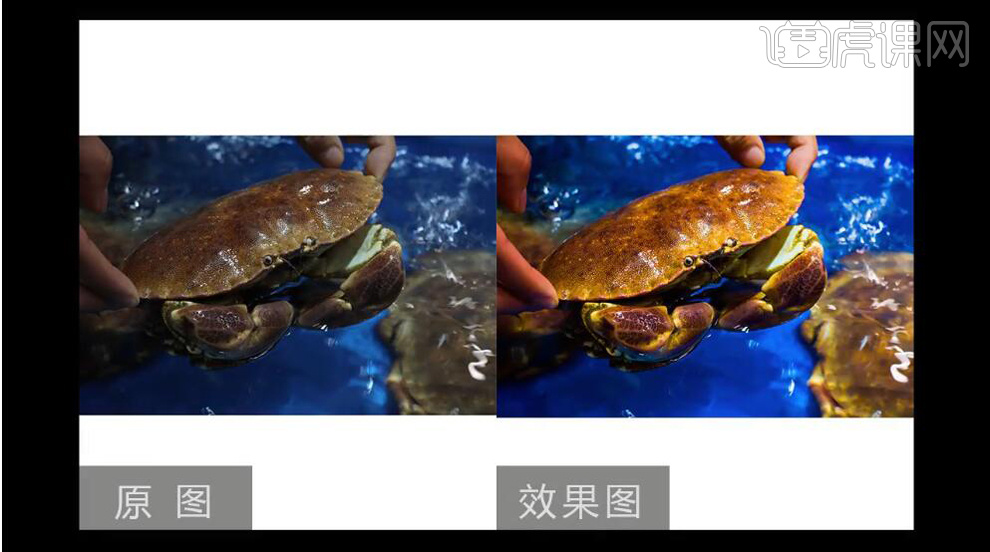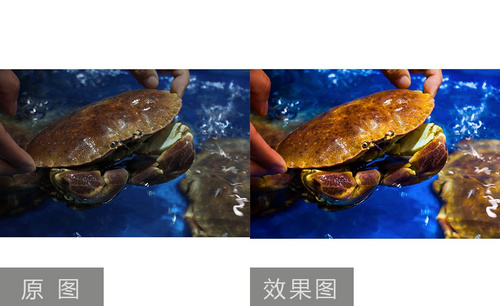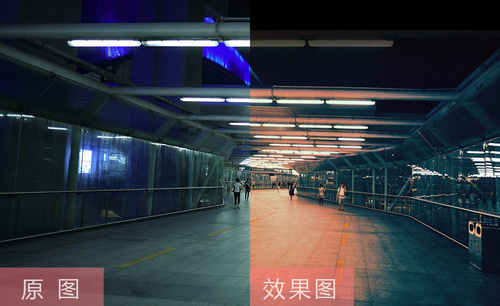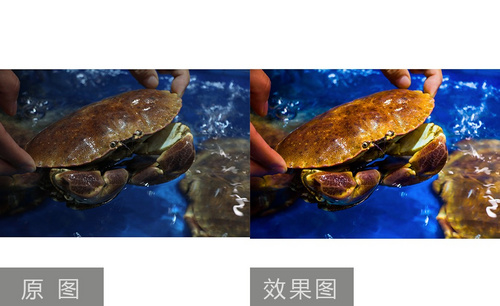怎样用PS对生猛海鲜后期色调恢复
发布时间:暂无
1.导入素材, Camera RAW滤镜,调整【色温】3400,【曝光】+0.90,【对比度】+20,【清晰度】+35,【自然饱和度】+17,【饱和度】+19。
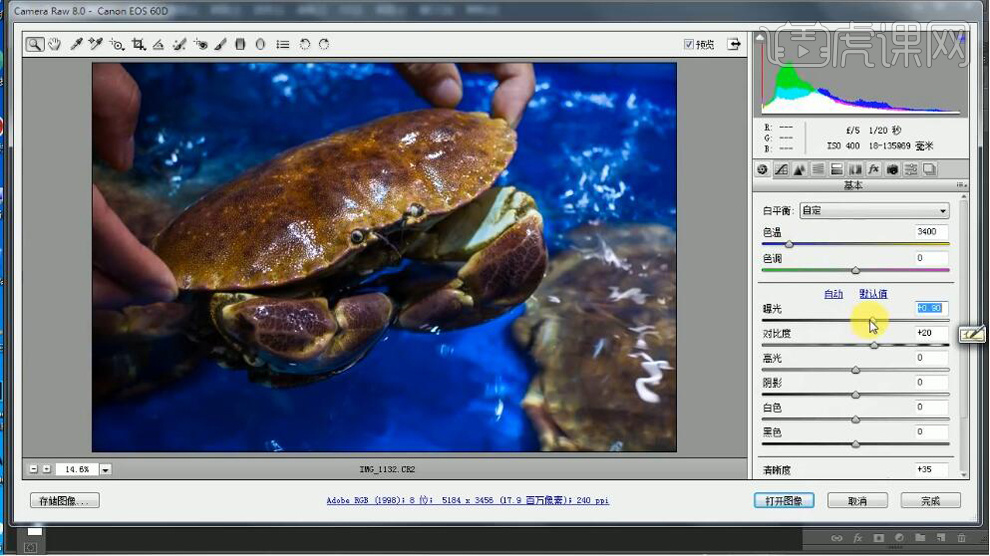
2.选择【色调曲线】,进行调整。
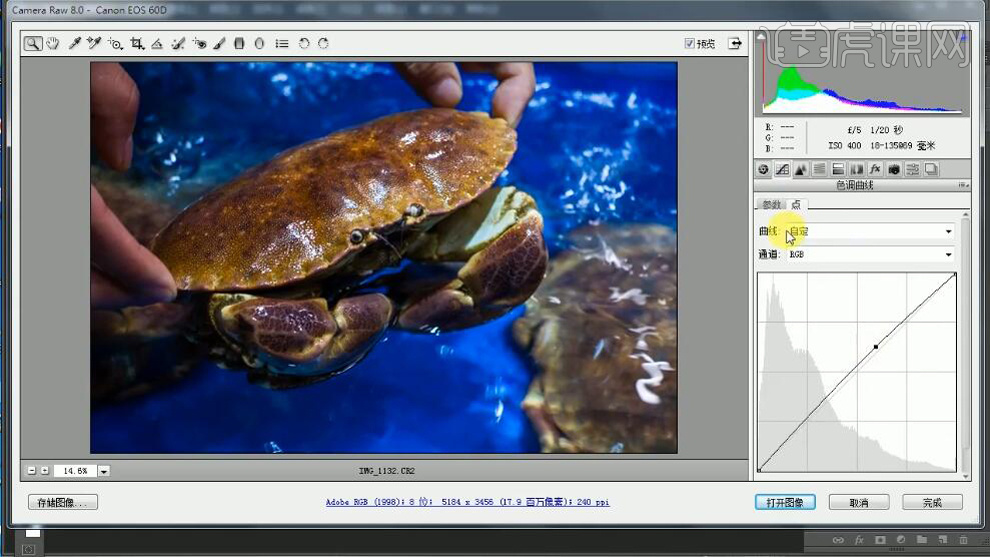
3.进入PS,【Ctrl+J】复制图层,选择【滤镜】锐化【USM锐化】数量50%,半径8.2像素,点击确定。
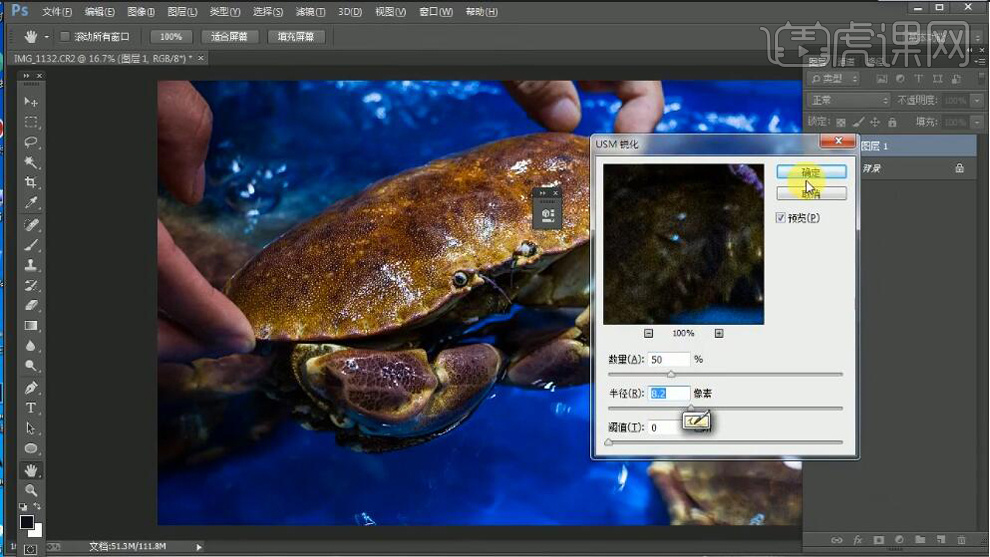
4.添加【蒙版】,选择【画笔工具】,黑色画笔,进行涂抹。【Ctrl+E】合并图层。
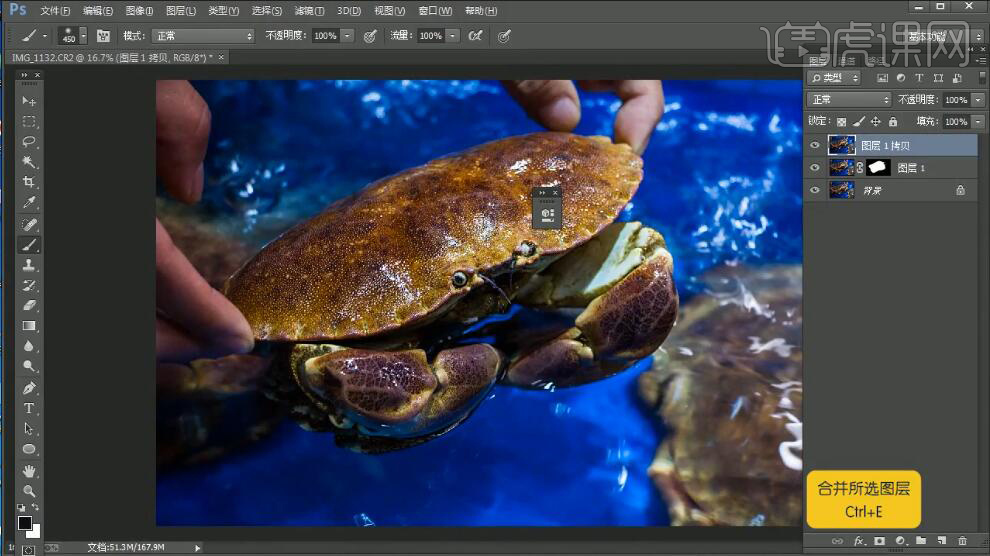
5.选择【滤镜】模糊【高斯模糊】8.0像素。添加【蒙版】,选择【画笔工具】,黑色画笔,进行涂抹。
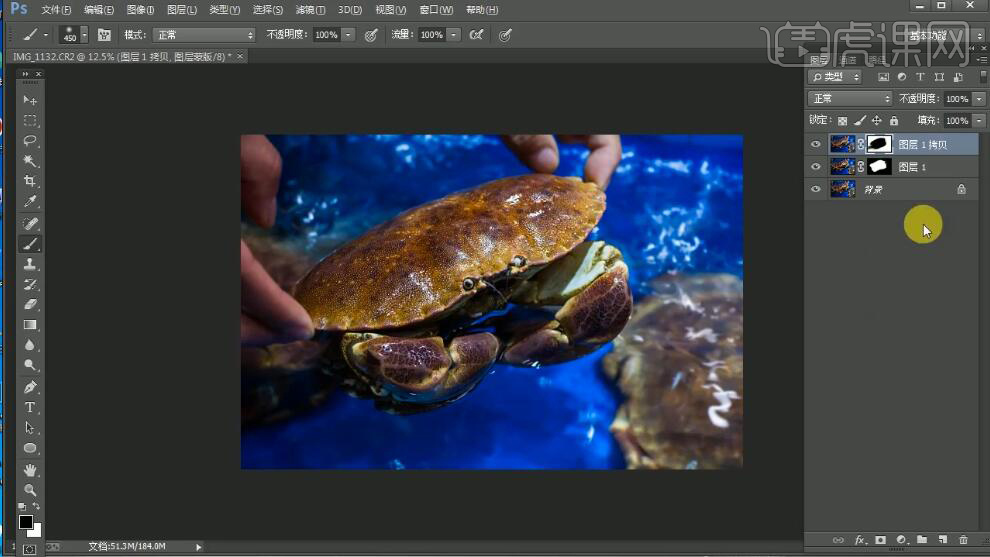
6.新建【曲线】,进行提亮调整。新建【可选颜色】白色【青色】+32%。新建【色彩平衡】阴影【黄色】-4。新建【色相/饱和度】饱和度+7。
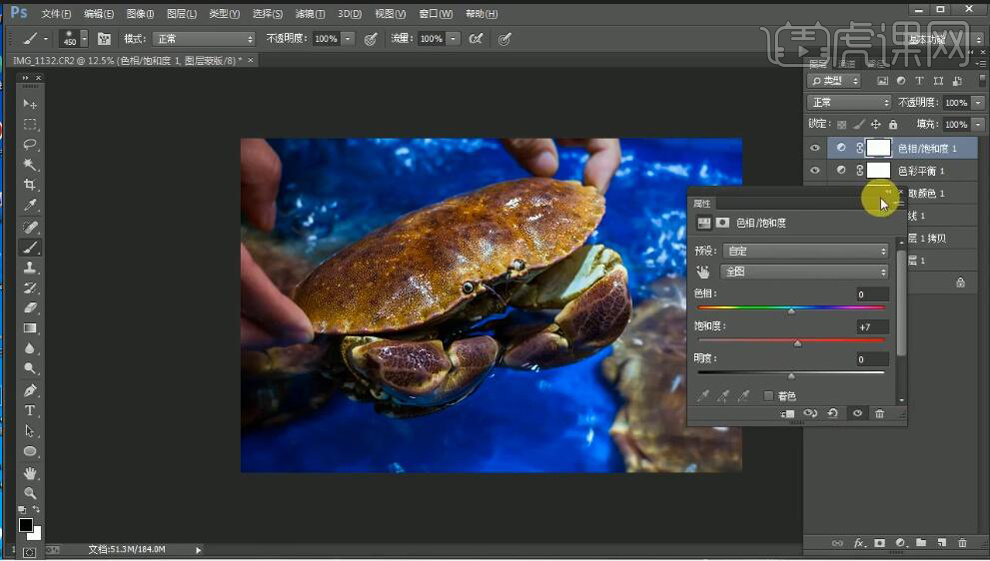
7.最终效果如图所示。